
Microsoft TeamsアプリReading Progressを活用した発音改善
Reading Progressとは
Microsoft TeamsアプリのReading Progressとは、生徒が流暢に音読するための無料ツールです。
Teamsを導入していれば、容易に使用することができ、課題として生徒に配信することができます。
Reading Progressでは、教員がアップロードした音読させたい文章を生徒に音読を録画させて提出させます。
そうすると、下の画像のように、AIが発音精度を一語一語判定してくれ、教員の画面で見ることができます。
教員から返却されると、生徒はこの画面を見ることができ、自身の発音について振り返ることができます。
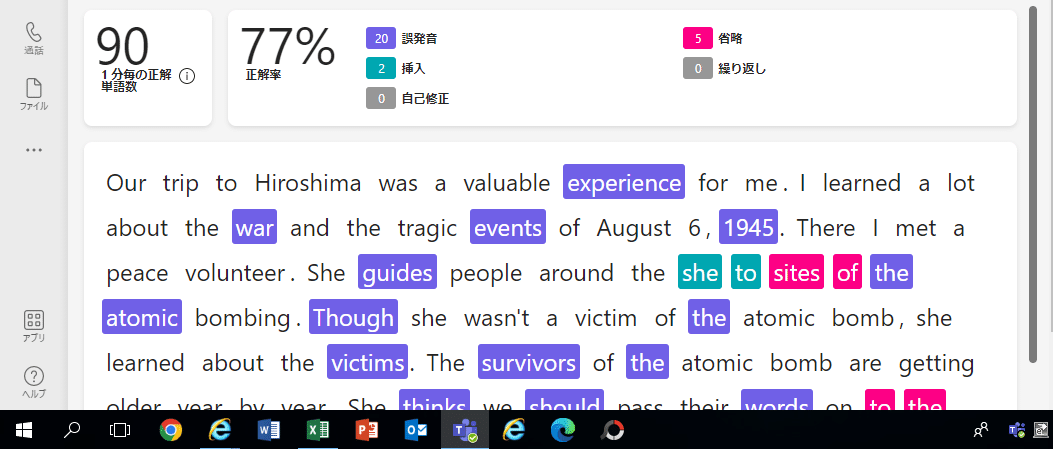
これをもとに生徒は自分の発音について振り返り、改善することができます。
フィードバック欄があり、教員はコメントをつけて返却することができるので、AI判定ではわからないことも個別に伝えることができます。
課題の配信について
Reading Progressの課題は、教科書の本文をUnitごとにファイルアップロードしました。
夏休みの課題として1学期中に授業内で扱った単元すべての本文をアップロードしました。
期間内であれば、生徒はいつ取り組んでも良いというふうにしました。
また、満足のいく録画ができるまで、生徒は何度でも挑戦をすることができるようにしました。
ちなみに、認識頻度は個人的には「高」が一番良かったです。
生徒が提出したら、教科担当でAIのチェックを確認し、必要に応じて修正、生徒に返却しました。
生徒側の手順は以下の画像のような感じにしました。
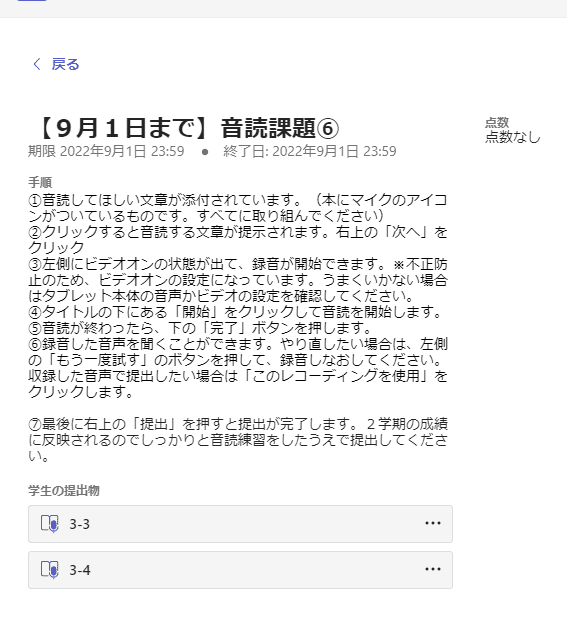
成果と課題
このReading Progressを用いて、主体的に音読練習に取り組ませることができたように思います。
試行回数を確認することができるのですが、何回も試行してから提出している生徒が多く見られました。
生徒一人ひとりに配布されているGIGAスクール端末では、英語のデジタル教科書を見ることができるので、それを使って何度も本文の発音を聴いてから取り組んでいる生徒も多かったようです。
また、課題は全部で6回(本文の数でいうと12個)アップロードしましたが、回数を重ねるごとに英語らしい発音で音読することのできる生徒が増えていったように思います。
この課題を通して、生徒は自分の発音について客観的に知り、改善につなげることができました。
課題としては、やはりAIは完璧ではないので、こちらで確認する必要がありました。
数字やthなど発音が厳しすぎるところがありました。
また、あくまで単語各々についての正確さ判定でしかないので、文単位での流暢さやイントネーション等はチェックされないことも課題となりました。
これは普段から付き物ですが、タブレット使用上のトラブルも少なからずありました。
web版で操作するとうまくいかないこと(読み込みに時間がかかり、タイムアウトする)が多かったので、アプリ版のダウンロードを推奨しました。
一部、英語が得意ではない生徒は諦めて適当な発音のまま録画してしまっている者もいました。
以上、課題はありましたが、成果も大きくあったと思います。
発音をAIで判定してくれるソフトウェア、アプリについてはほかにも良いものもあるかもしれませんが、Teams上で動作するため、Teamsを採用している学校では活用できると良いと思います。
より良い実践事例があれば、ぜひ教えてください。
この記事が気に入ったらサポートをしてみませんか?
